ARゾーンアプリとは?
公開: 2023-02-13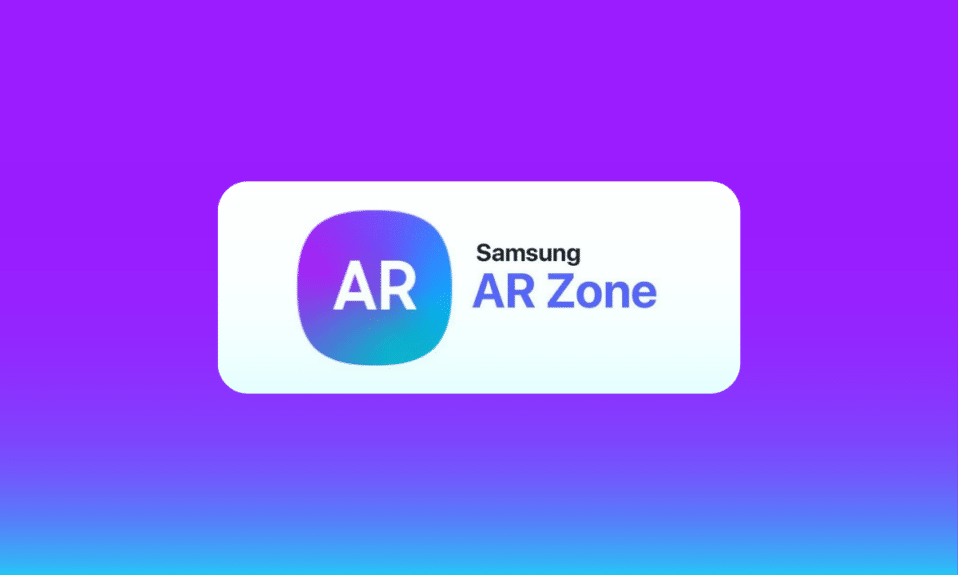
スマートフォンの技術は、新たに加えられた変更や追加という点で大きく進歩しています。 競争の激しい Android の世界では、関連性と人気を維持することは困難です。 これは、時間とともに成長することによってのみ可能です。 サムスンは、新しいサムスンの携帯電話のアップデートで、新しいフローティングアプリがアプリページに表示されるように、このアイデアを正しく捉えたようです. これらの 1 つは、ユニークで現実に近い体験を提供する AR Zone アプリです。 このアプリの詳細と AR Zone アプリのレビューをお探しの方は、適切な場所に来ました。 今日の記事では、このアプリの詳細、機能、利点、ダウンロード方法について詳しく説明します。 それでは、時間を無駄にすることなくガイドを開始し、ARゾーンアプリのダウンロードを実行した後、ARゾーンアプリの使用を開始しましょう.
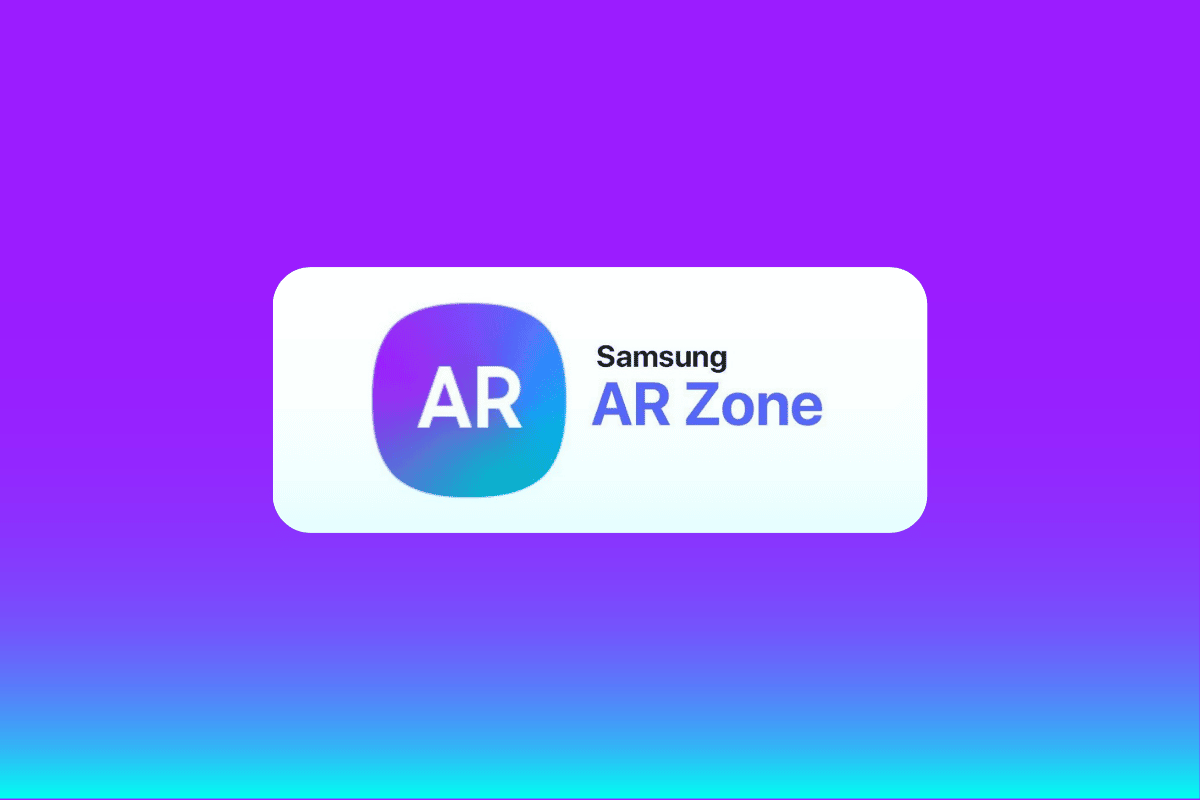
ARゾーンアプリとは?
この記事では、AR Zone アプリと AR Zone 絵文字アプリについて詳しく説明します。 詳細については、読み続けてください。
ARゾーンアプリとは?
AR ゾーン アプリは、ゾーン アプリまたは絵文字アプリとも呼ばれます。 AR はAugmented Realityの略で、Samsung ユーザーが AR 機能を写真やビデオに導入するのに役立ちます。
- AR Zone は、保存したり友達に送信したりできる拡張現実機能をカメラに提供します。 このアプリの目標は、テクノロジーをあなたの手に届けることです。
- AR Zone は、携帯電話の3D 体験を強化します。
- このアプリは、 Android 10またはSamsung Galaxy S20、S21、S22を搭載したSamsung スマートフォン、Android 10 以降のバージョンを搭載したZ Flip などのデバイスにプリインストールされています。
- ユーザーは、衣料品、化粧品、絵文字、家具などの仮想アイテムを写真に追加することもできます。
- アプリのユーザーインターフェースは非常に優れています。 このアプリを搭載した最高かつ主要な Samsung モデルには、Galaxy S20、S20+、S20 Ultra、Z Flip などがあります。
また読む:Quoraが新しいAIチャットボットアプリPoeをオープン
AR Zone アプリのダウンロード方法
Samsung ユーザーは、それぞれのデバイスの Galaxy Store アプリケーションから AR Zone をダウンロードできます。 ここから、AR Zone アプリのダウンロードを行うことができます。
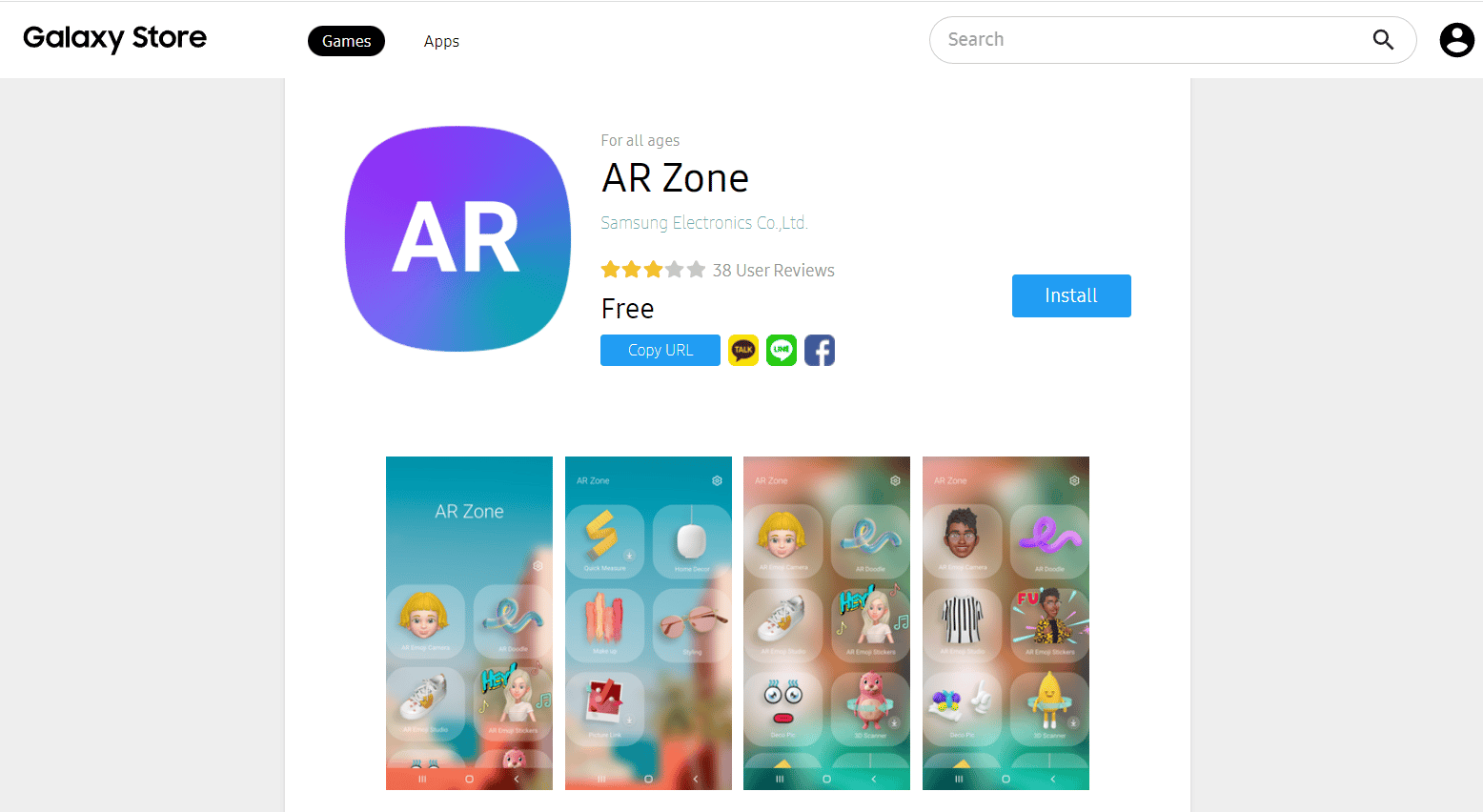
また読む:Samsung Smart TVでアプリをダウンロードする方法
ARゾーンアプリの使い方
サムスンの携帯電話をお持ちの場合は、AR Zone ソフトウェアが拡張現実体験を手のひらにもたらします。 アプリのいくつかの機能を使用して、画像、ステッカー、ビデオ、および現実世界のオブジェクトで遊ぶことができます。 AR Zone は無料で使用できるアプリで、Android 10 以降のバージョンで動作します。 AR Zone は、Snapchat と同様に、ユーザーが写真やビデオに 3D ルックを追加するのに役立つ拡張カメラです。 このアプリは、次の手順で使用できます。
1. アプリ対応の Samsung スマートフォンで AR Zone アプリを開きます。
2. 次に、 AR Emoji Cameraをタップして、写真またはビデオをキャプチャします。
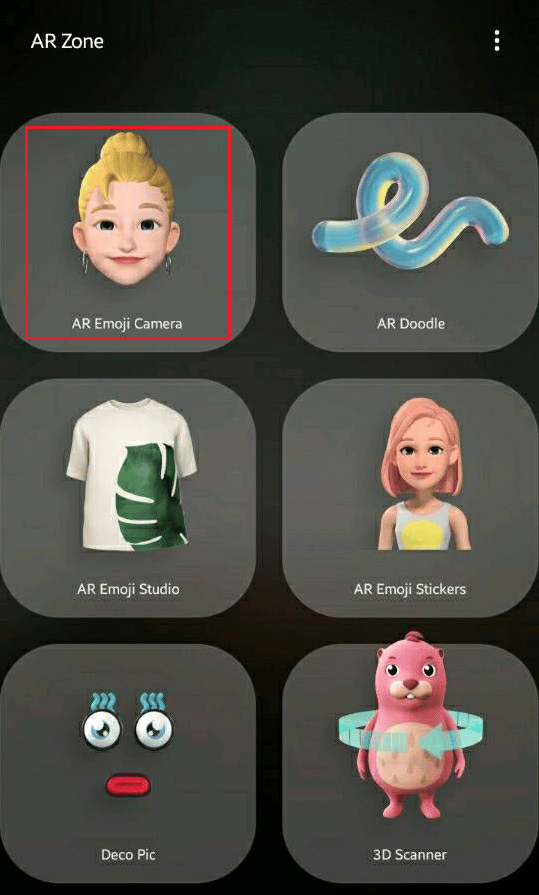
3. スワイプして目的の機能をタップし、AR Zone アプリで拡張現実を体験します。
ARゾーンアプリの特徴は?
AR Zone アプリのダウンロードを進める前に、その機能と便利な機能をよく理解しておく必要があります。 このアプリには、アプリを通じてスマートフォンで利用できる6つの機能があります。 機能には、AR Emoji Camera、AR Emoji Sticker、AR Emoji Studio、AR Doodle、Deco Pic、Picture Link、そして最後にQuick Measure が含まれます。 アプリの一部の新しいソフトウェア バージョンには、3D スキャナーとスタイリング オプションも含まれています。 AR Zone の機能を以下で詳しく見てみましょう。
1.ARゾーンカメラ
AR Zone カメラに他ならない AR Zone の最初の機能により、Samsung ユーザーは独自の絵文字バージョンを作成できます。 また、簡単に写真を撮ったり、ビデオを作成したりするのにも役立ちます。 誰かの写真をクリックして絵文字を作成するなど、この機能を使用するのは簡単です。 アニメーションモードを有効にしながら、ビデオを作成することもできます。 AR Zone Camera を使用するには、以下の手順に従ってください。
1. Samsung スマートフォンでカメラアプリを起動します。
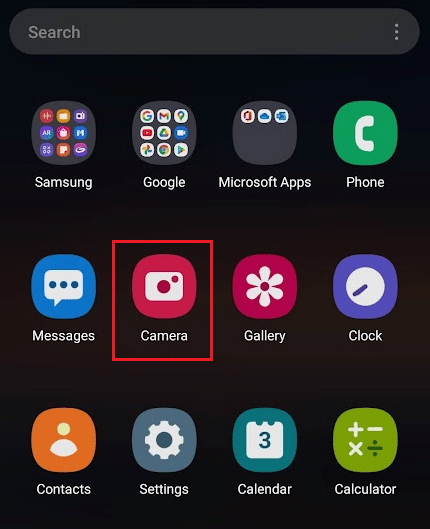
2. 次に、 [MORE]タブに切り替えて、 [AR ZONE]オプションをタップします。
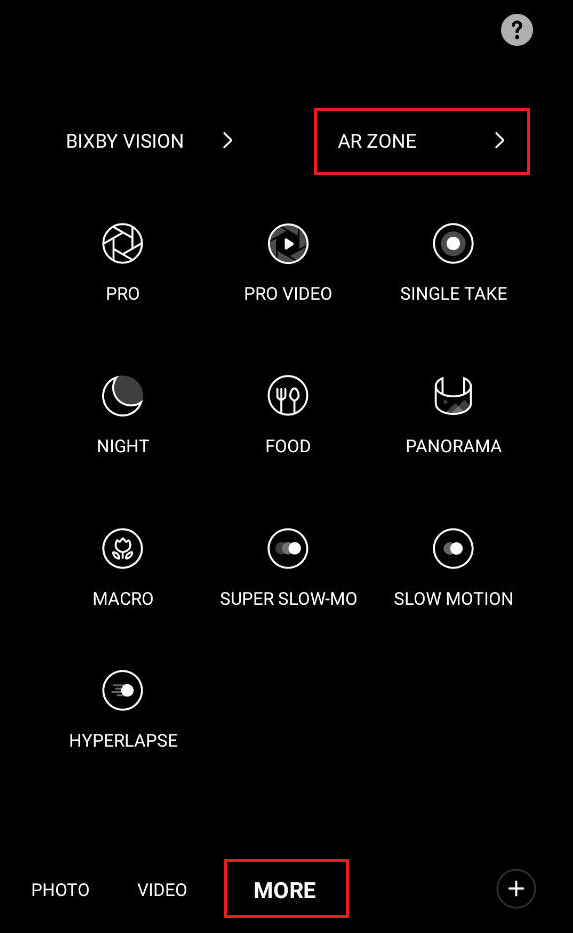
3. 次に、 AR Emoji Cameraオプションをタップします。
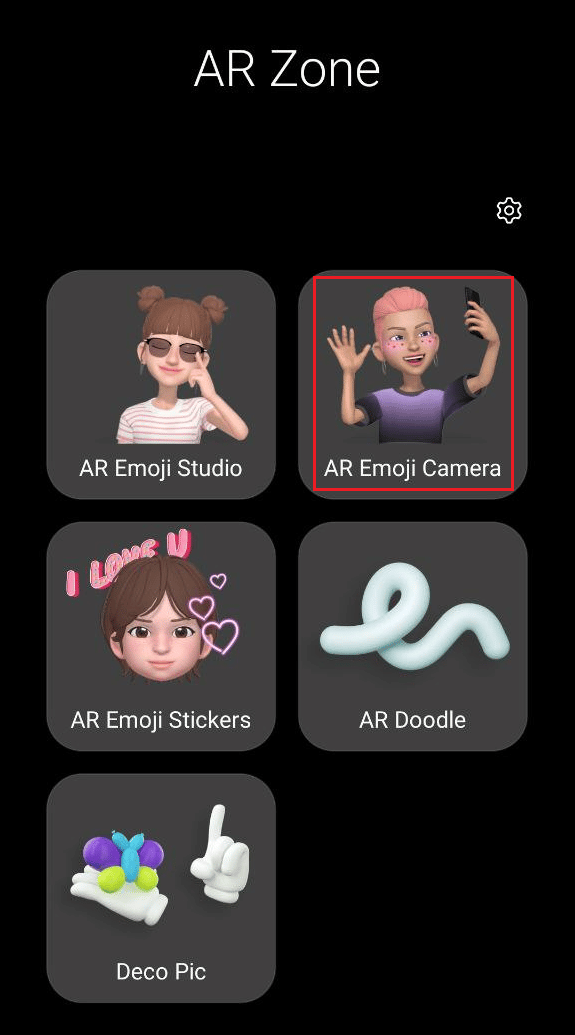
4. 新しい絵文字を追加するには、 + アイコンをタップします。
5. 使用したい絵文字を選択し、次のいずれかのモードを選択します。
- SCENEモードは、絵文字を配置する環境を作成するために使用されます。
- MASKモードは、顔を置き換える Snapchat フィルターのようなものです。
- MIRRORモードでは、絵文字が画面の中央に表示されます。
- PLAYモードでは、絵文字を現実の世界に配置できます。
2. AR絵文字ステッカー
AR Zone は、AR Zone Emoji アプリとしても知られています。 これは、このアプリで AR Emoji Studio を使用して絵文字キャラクターを作成できるためです。 絵文字ステッカーを使用して、面白い表情やポーズのカスタム ステッカーを作成できます。 この機能を使用するには、 AR ゾーンセクションからAR 絵文字ステッカーをタップする必要があります。

- 自動生成されたステッカーのいずれかを選択するか、 [+ カスタム ステッカーを作成] をタップして独自のステッカーを作成します。
- 画面下部にあるアイコンをタップして、背景、アクション、表情、ステッカー要素、テキストを追加します。
- GIF を作成し、 [はじめに] をタップして、画面の指示に従うこともできます。
完了したら、 [保存]をタップする必要があります。
3. AR絵文字スタジオ
AR Zone アプリ Android には、AR Emoji Studio と呼ばれる別の機能があります。 ユーザーがアニメーションキャラクターを簡単に作成するのに役立ちます。 好きなキャラクターを選んで髪型をカスタマイズしたり、サングラスを追加したり、ドレスや靴を追加したりできます。 AR Zoneを起動し、 AR Emoji Studio > Create My Emojiをタップします。 画面の指示に従って、キャラクターをカスタマイズまたはイメージチェンジします。 カスタマイズが完了したら、 [すべて完了]を選択します。
4.AR落書き
AR Doodle は、落書きアート愛好家にとって天国です。 この機能は、ユーザーが落書きアートを紹介する大きな可能性を提供します。 これにより、ユーザーはアニメのキャラクターや抽象的なパターンをランダムに作成できます。 AR ゾーンから、 [AR 落書き] > [ペン、マーカー、その他の AR 要素]を選択して、友達に送信する落書きを作成します。この機能の最も優れた点は、ユーザーの顔を追跡して、頭を動かすと自動的に落書きアートが動くことです。
5.デコピック
ARゾーンアプリのもうひとつの機能がデコピックです。 この機能を使用すると、アニメーション ステッカーを家族や友人に送信できます。 その助けを借りて、唇の色、口ひげ、目の色をキャラクターに追加できます。 Deco Pic を使用するには、次の手順に従います。
1. AR Zoneを開き、 Deco Picオプションを選択します。

2. 次に、 GIF、フレーム、マスク、またはスタンプをタップして、自撮りカメラに機能を追加します。
Samsung ユーザーは、この機能を既存のデバイスに組み込んで、楽しい瞬間をキャプチャすることもできます。
6. ピクチャーリンク
Picture Link 機能は、ユーザーが AR 機能を写真やビデオに追加するために使用できる AR マーカーを作成するのに役立ちます。 Picture Link を使用するには、次の手順に従ってください。
1. AR Zoneを開き、 Picture Linkをタップします。
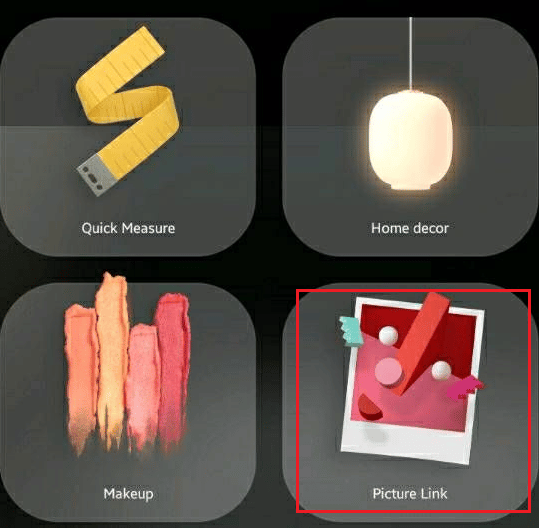
2. インストールされていない場合は、 Picture Linkをタップし、 Install を選択します。
3. 次に、Picture Link にすべての権限を許可します。
4. カメラで[作成]をタップし、キャプチャ アイコンを押して写真を撮ります。
5. 次に、 [次へ]をタップします。
6. 次に、画像、ビデオ、またはサウンド ファイルをマーカーに追加します。
7. 最後に、 [適用]をタップします。
8. 最後に[表示]をタップして、作成した画像リンクが送信できるかどうかを確認します。
7.クイックメジャー
最後に、AR Zone 絵文字アプリの最後の機能は Quick Measure です。 この機能を使用して、オブジェクトの距離とサイズをリアルタイムで測定できます。 Quick Measure は、Depth Vision Camera を搭載した Samsung スマートフォンで利用できます。 同様のデバイスを所有している場合は、以下の手順に従って Quick Measure を使用してください。
1. AR ZoneからQuick Measureを選択します。
2.カメラを特定の被写体または領域に向けて、その距離を推定します。
3. + アイコンをタップして、そのポイントからカメラのターゲット領域までのオブジェクトの距離を測定します。
また読む:Google ChromeとSamsung Internet:どちらのAndroidブラウザが優れていますか?
Samsung AR Zone アプリを使用する利点は何ですか?
AR Zone は、拡張現実のキャラクターを周囲に配置し、カスタマイズし、相互作用させるのに役立つ素晴らしいソフトウェアです。 AR Zone を使用すると、次のような複数の利点があります。
- AR キャラクターは任意の場所に配置でき、カスタマイズできるため、AR ユーザーはまったく新しい方法で周囲と環境を探索します。
- AR Zone は、家族や友人に送信できるインタラクティブなコンテンツを人々に提供します。
- ARゾーンは、興味のある場所やランドマークに関する情報も提供します。
- また、人々が楽しい要素で写真やビデオを撮影するのにも役立ちます.
- また、ユーザーは家具、衣料品、メイクアップなどの仮想アイテムをメディアに追加することもできます。
AR Zone アプリの Android ダウンロードは利用できますか?
はい。ただし、すべての Android デバイスに対応しているわけではありません。 AR Zone アプリのダウンロードは、以下を含む Samsung 携帯電話にのみ適用されます。
- サムスンギャラクシー S20
- サムスンギャラクシー S21
- サムスンギャラクシー S22
- サムスン ギャラクシー Z フリップ
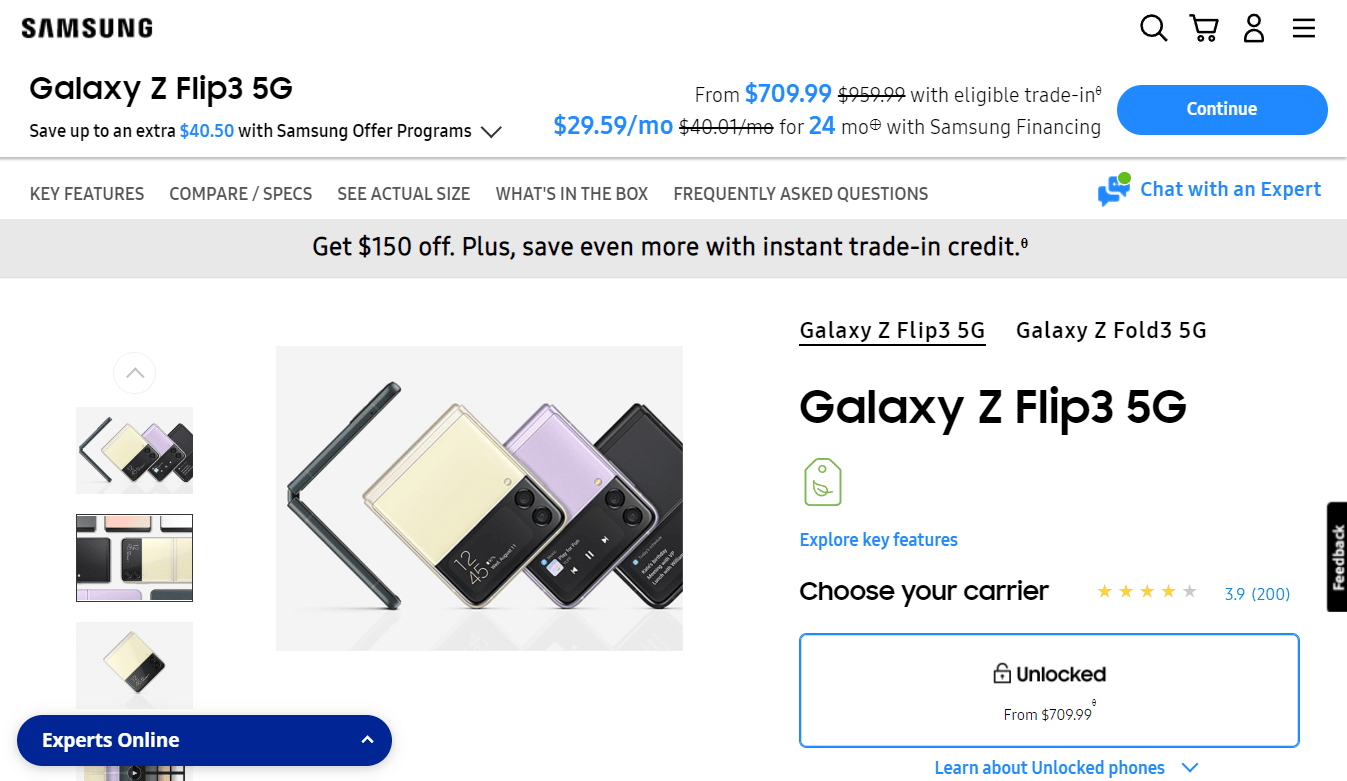
AR Zone アプリレビューとは?
AR Zone は、定着する素晴らしいテクノロジーです。 AR Zone は技術的な旅の始まりに過ぎず、真の実験と探求の世界へと成長しています。 全体として、AR Zone は、人々が周囲を探索し、さまざまなモードや機能を創造的に試すのに役立つ優れたカスタマイズ アプリです。
推奨:
- Minecraftでプレイヤーの禁止を解除する方法
- Windows用のトップ10の最高のDPIチェンジャーアプリ
- サムスンパスを無効にする方法
- サムスンの運転モードとは何ですか?
AR Zone アプリと AR Zone 絵文字アプリに関するガイドが、この拡張現実ソフトウェアに関するすべての疑問に答えることに成功したことを願っています. 記事を作成してほしい他のトピックについての質問や提案をお知らせください。 以下のコメントセクションにそれらをドロップして、私たちに知らせてください。
